Win10怎么调节麦克风音量大小?
发布时间:2017-04-06 20:33:46 浏览数:
在Win10系统中使用麦克风进行声音输入时,有时我们需要调节一下麦克风的量音大小,虽然很多第三方软件在使用时都可以设置,不过今天我们要分享的是在Win10系统中进行调节的方法.
推荐:速度很快的win10系统下载
具体操作步骤:
1、在右下角找到音量图标,然后右键点击,选择“录音设备”,如下图:
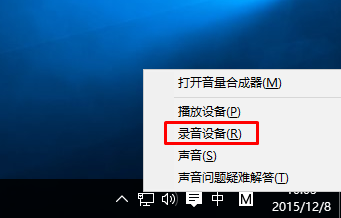
2、然后选中“麦克风”然后点击属性;
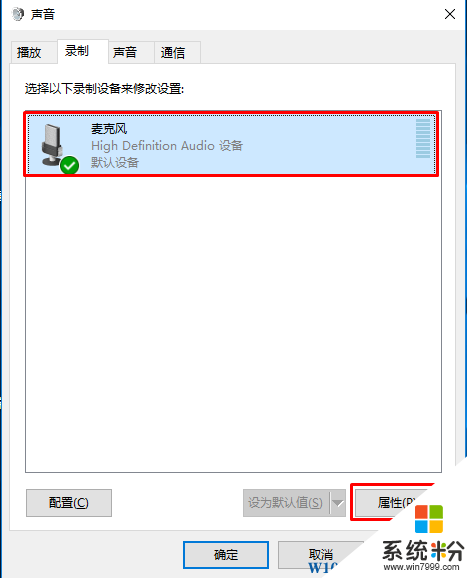
3、在“级别”选项卡下,就是调节麦克风音量的地方了!选择一个合适的音量,确定即可。
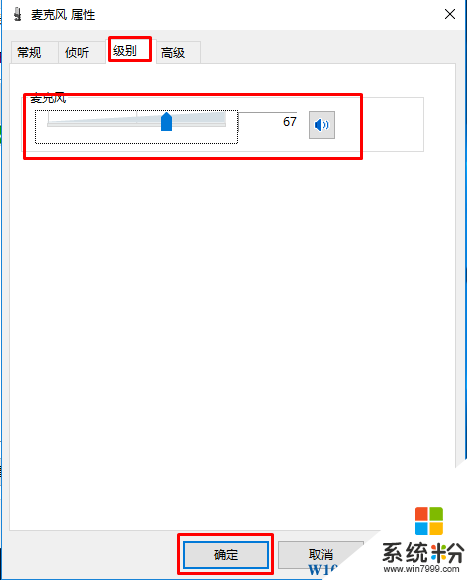
相信大家到这里已经学会在win10中怎么整节麦克风音量了吧!
推荐:速度很快的win10系统下载
具体操作步骤:
1、在右下角找到音量图标,然后右键点击,选择“录音设备”,如下图:
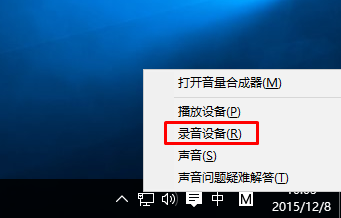
2、然后选中“麦克风”然后点击属性;
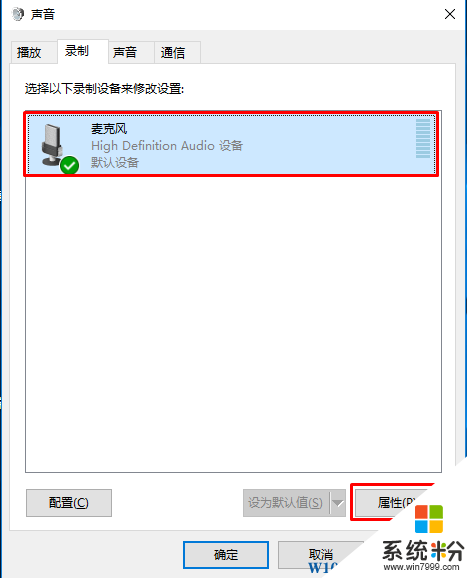
3、在“级别”选项卡下,就是调节麦克风音量的地方了!选择一个合适的音量,确定即可。
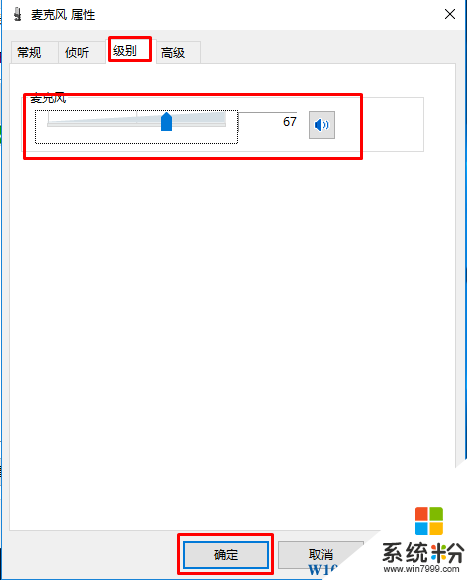
相信大家到这里已经学会在win10中怎么整节麦克风音量了吧!